Uploaden naar computers en FTP-servers
Foto's kunnen tijdens het afspelen worden geselecteerd om te uploaden naar een computer of ftp-server. Ze kunnen ook automatisch worden geüpload als ze worden genomen.
Verbinding maken met een computer of FTP-server
Maak verbinding met een computer of een ftp-server via Ethernet of met behulp van een draadloze zender.
-
Selecteer [ ] voor [ ].
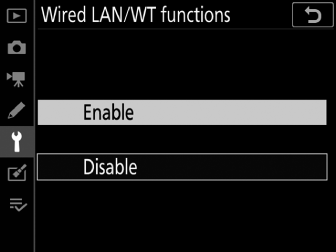
-
Als u op J drukt, maakt de camera verbinding met het meest recent gebruikte netwerkprofiel. Ga naar stap 2 om verbinding te maken met een ander profiel.
-
Als er een verbinding tot stand is gebracht, wordt de netwerknaam groen weergegeven op het scherm [ ].
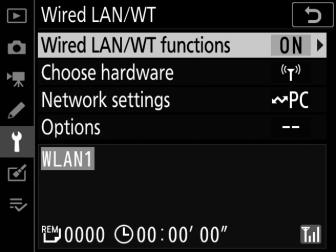
-
Als de netwerknaam niet groen wordt weergegeven, maak dan verbinding via de draadloze netwerkinstellingen van de computer.
-
-
Kies een beeldoverdracht- of ftp-serverprofiel in het scherm [ ].
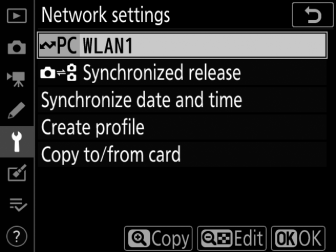
-
Profielen voor beeldoverdracht worden aangegeven met K , ftp-serverprofielen met N
-
Als u op J drukt, verlaat de camera het scherm [ ] en wordt de verbinding tot stand gebracht. De netwerknaam wordt in het groen weergegeven in het [ ]-scherm zodra een verbinding tot stand is gebracht.
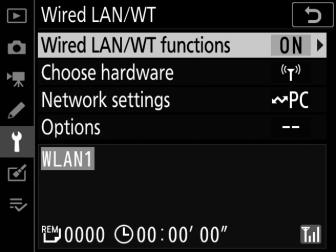
-
Als de netwerknaam niet groen wordt weergegeven, maak dan verbinding via de draadloze netwerkinstellingen van de computer.
-
De standaardmappen voor foto's die zijn geüpload in de beeldoverdrachtmodus zijn als volgt:
-
Windows: \Users\(gebruikersnaam)\Pictures\Wireless Transmitter Utility
-
macOS: /Gebruikers/(gebruikersnaam)/Afbeeldingen/Wireless Transmitter Utility
De doelmap kan worden geselecteerd met behulp van de Wireless Transmitter Utility. Raadpleeg de online Help van het hulpprogramma voor meer informatie.
Foto's selecteren om te uploaden
-
Druk op de K -knop op de camera en selecteer schermvullende weergave of miniatuurweergave.
-
Geef een afbeelding weer of markeer deze die u wilt uploaden.
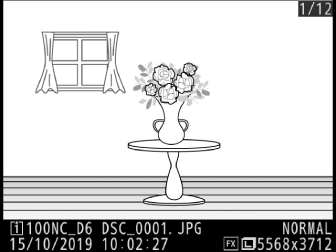
-
Houd de J -knop ingedrukt en druk op het midden van de multi-selector.
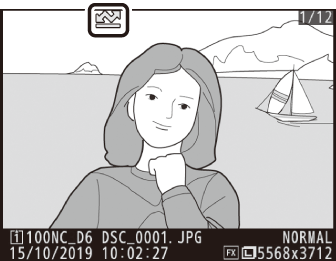
-
Er verschijnt een wit pictogram voor 'verzenden' (upload met prioriteit) op de afbeelding. Als de camera momenteel is aangesloten op een netwerk, begint het uploaden onmiddellijk.
-
Anders begint het uploaden zodra er een verbinding tot stand is gebracht.
-
Herhaal stap 2-3 om extra foto's te uploaden.
-
-
Om een foto te deselecteren, houdt u de J -knop ingedrukt en drukt u nogmaals op het midden van de multi-selector.
-
De overdrachtmarkering kan ook worden verwijderd met [ ] in het i -weergavemenu.
-
Om de overdrachtmarkering van alle foto's te verwijderen, gebruikt u [ ] > [ ] > [ ] in het instellingenmenu.
U kunt de huidige foto ook markeren om te uploaden door [ ] in het weergavemenu i te kiezen.
Foto's uploaden terwijl ze worden gemaakt
Om nieuwe foto's te uploaden zodra ze zijn gemaakt, selecteert u [ ] voor [ ] > [ ] > [ ] in het setup-menu. 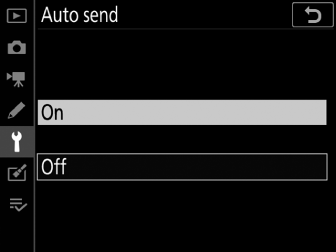
-
Het uploaden begint pas nadat de foto op de geheugenkaart is opgeslagen. Zorg ervoor dat er een geheugenkaart in de camera is geplaatst.
-
Films en foto's die tijdens het filmen zijn gemaakt, worden niet automatisch geüpload wanneer de opname is voltooid. Ze moeten in plaats daarvan worden geüpload vanaf het afspeelscherm.
Het overdrachtspictogram
De uploadstatus wordt aangegeven door het overdrachtspictogram. 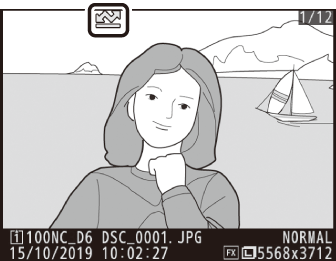
u(wit): Verzenden (prioriteit uploaden)
De foto is handmatig geselecteerd om te uploaden. Foto's die met dit pictogram zijn gemarkeerd, worden geüpload vóór foto's die zijn gemarkeerd met W ("verzenden").
W (wit): Verzenden
De foto is geselecteerd voor automatisch uploaden, maar het uploaden is nog niet begonnen.
X (groen): Verzenden
Bezig met uploaden.
Y (blauw): Verzonden
Upload compleet.
Het statusdisplay [Bedraad LAN/WT]
Het scherm [ ] toont het volgende:
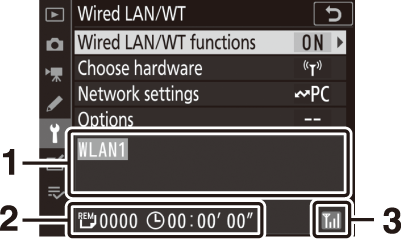
| 1 |
Status : De status van de verbinding met de host. De profielnaam wordt groen weergegeven wanneer een verbinding tot stand is gebracht. Terwijl bestanden worden overgedragen, toont het statusdisplay "Now send" voorafgegaan door de naam van het bestand dat wordt verzonden. Fouten en foutcodes worden hier ook weergegeven (Problemen met Ethernet/Draadloze zender oplossen ). |
|---|---|
| 2 |
Foto's/resterende tijd : Het aantal resterende foto's en de tijd die nodig is om ze te verzenden. De resterende tijd is slechts een schatting. |
| 3 |
Signaalsterkte : Ethernet-verbindingen worden weergegeven door T Wanneer de camera is verbonden met een draadloos netwerk, geeft het pictogram in plaats daarvan de sterkte van het draadloze signaal weer. |
|---|
De draadloze transmissie kan worden onderbroken als het signaal wegvalt. Het uploaden van foto's met de markering "verzenden" kan worden hervat door de camera uit en weer in te schakelen zodra het signaal opnieuw tot stand is gebracht.
Verwijder de geheugenkaart niet en koppel de Ethernet-kabel of draadloze zender niet los tijdens het uploaden.
De verbindingsstatus wordt weergegeven door de netwerkindicator van de camera. 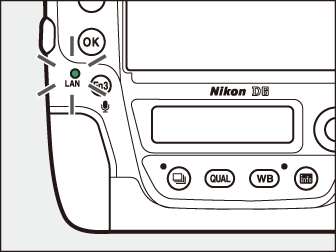
|
Netwerkindicator |
Toestand |
|---|---|
|
I (uit) |
|
|
K (groen) |
Wachten om verbinding te maken. |
|
H (knippert groen) |
Verbonden. |
|
H (knippert oranje) |
Fout. |
De verbindingsstatus wordt ook weergegeven in de zoeker van de camera. T wordt weergegeven wanneer de camera is verbonden via Ethernet, U wanneer deze is verbonden met een draadloos netwerk. Het pictogram knippert als er een fout optreedt. 
TCP-poort 15740 en UDP-poort 5353 worden gebruikt voor verbindingen met computers. Bestandsoverdracht kan worden geblokkeerd als de serverfirewall niet is geconfigureerd om toegang tot deze poorten toe te staan.
Spraakmemo's worden opgenomen wanneer de bijbehorende afbeeldingen worden verzonden. Ze kunnen echter niet afzonderlijk worden geüpload.
Kies een lange stand-by-tijd voordat u de intervaltimer start, aangezien het uploaden wordt onderbroken als de stand-by-timer afloopt terwijl intervalfotografie bezig is.
De camera slaat de overdrachtmarkering op wanneer deze wordt uitgeschakeld en hervat de upload wanneer deze de volgende keer wordt ingeschakeld.

